Vormi jaotiste lisamine, konfigureerimine, teisaldamine või kustutamine
Vormil on jaotis, mis hõivab vahekaardil saadaoleva ruumi. Jaotistes on mitu konfigureeritavat atribuuti, sealhulgas silt, mida saab kuvada.
Jaotised aitavad teil rühmitada sarnaseid komponente vormi vahekaardi alal nagu näiteks KONTO INFO, AADRESS ja Ajaskaala ühe veeru jaotised põhikonto vormi kokkuvõtte vahekaardil. Jaotistes võib olla kuni neli veergu.

Vormile jaotise lisamine
Vormile jaotiste lisamiseks kasutage paani Komponendid.
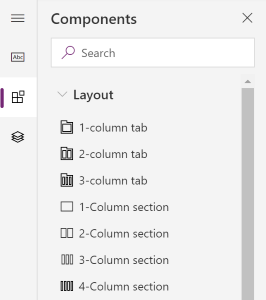
Märkus
Jaotisi saab lisada ainult põhivormidele ja kiirvaate vormidele. Lisateave: Vormitüübid. Unified Interface ei renderda tühje jaotisi käitusajal ja see peidetakse automaatselt.
Jaotiste lisamine vormile pukseerimisega
Märkus
Arvestage pukseerimise abil jaotiste lisamisel või teisaldamisel, et vormi eelvaade on tundlik ja võib mitu vahekaardi veergu renderdada virnana. Tagamaks, et lisatav või teisaldatud jaotis on õiges vahekaardi veerus, kukutage või kleepige see kinnitatuna mõne muu jaotisega, mis on juba selles vahekaardi veerus.
- Avage vormikujundaja, et vormi luua või redigeerida. Lisateave: Vormi loomine või Vormi redigeerimine
- Valige käsuribal käsk Lisa komponent või tehke vasakpoolsel paanil valik Komponendid.
- Valige paanil Komponendid jaotise komponent ja lohistage see vormi eelvaatele. Jaotise lohistamisel vormi eelvaatele, näete kukutamise sihtmärke, kuhu jaotis lisada.
- Kukutage jaotis soovitud asukohta. Pidage silmas järgmisi toiminguid.
- Jaotised saab kukutada mis tahes olemasoleva jaotise ette või taha.
- Jaotisi saab kukutada ka vahekaardi tühjale alale. Sellisel juhul lisatakse jaotis vabasse kohta, nii et jaotised oleksid vahekaardi veergudes võrdselt jaotatud.
- Jaotise lohistamisel vahekaardi päisel hõljumine muudab praegu valitud vahekaarti, võimaldades lisada jaotise teisele vahekaardile.
- Kui soovite lisada rohkem jaotiseid, korrake ülaltoodud juhiseid 3–4.
- Tehke käsuribal vormi salvestamiseks valik Salvesta või tehke valik Avalda, kui soovite oma muudatused salvestada ja need kasutajatele nähtavaks teha.

Jaotiste lisamine vormile, kasutades valikut
- Avage vormikujundaja, et vormi luua või redigeerida. Lisateave: Vormi loomine või Vormi redigeerimine
- Valige vormi eelvaates muu olemasolev jaotis või vahekaart. Võtke arvesse järgmist:
- Kui valite olemasoleva jaotise, lisatakse uus jaotis olemasoleva jaotise järele.
- Kui valite vahekaardi, siis lisatakse uus jaotis vabasse kohta, nii et jaotised oleksid vahekaardi veergudes võrdselt jaotatud.
- Valige käsuribal käsk Lisa komponent või tehke vasakpoolsel paanil valik Komponendid.
- Valige paanil Komponendid jaotise komponent ja lisage see vormile. Teise võimalusena võite teha soovitud jaotise komponendi kõrval valiku ... ja seejärel valida käsu Lisa valitud vahekaardile.
- Kui soovite lisada rohkem jaotiseid, korrake ülaltoodud juhiseid 2–4.
- Vormi salvestamiseks klõpsake käsuribal käsku Salvesta. Muudatuste kättesaadavaks tegemiseks kasutajatele valige suvand Avalda.
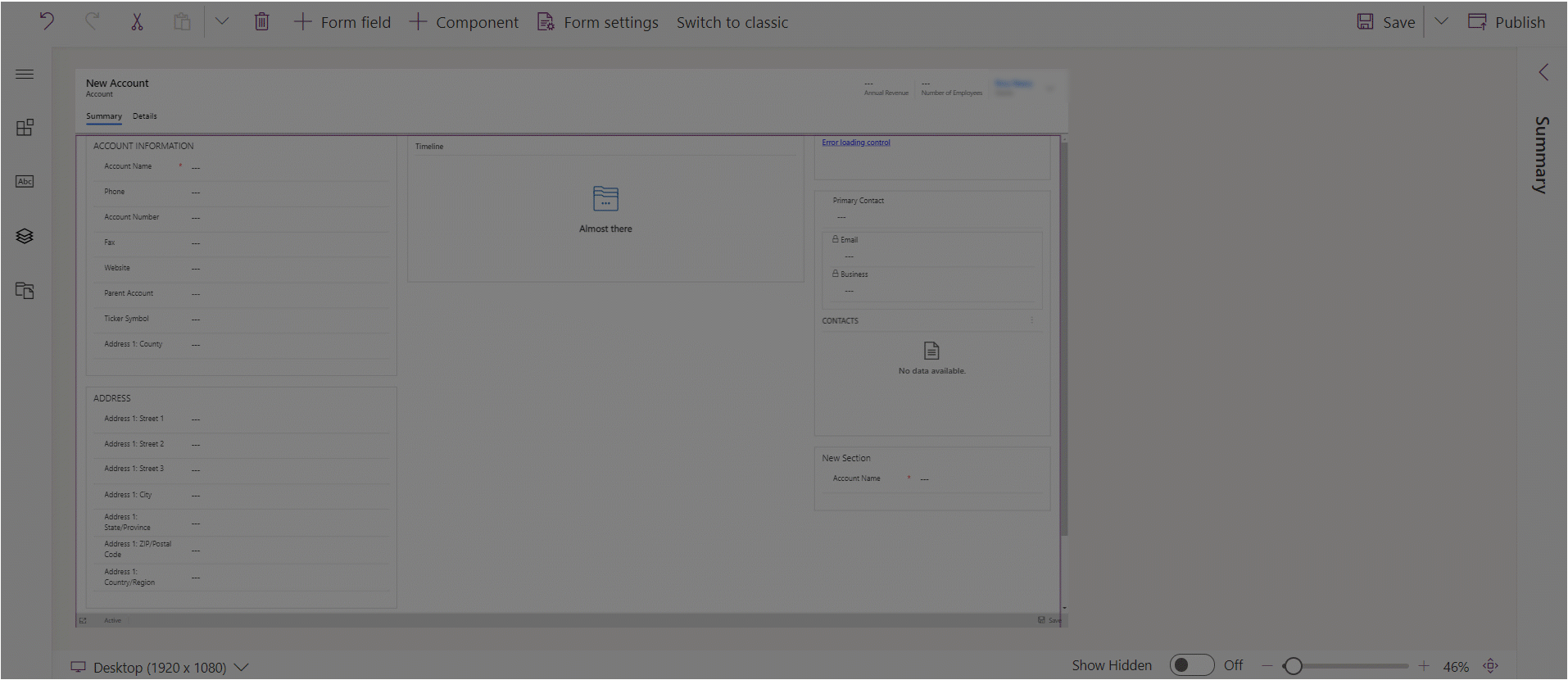
Vormi jaotiste konfigureerimine
Need on atribuudid, mis on saadaval jaotise konfigureerimiseks vormi loomisel või redigeerimisel vormikujundaja abil.
| Kihtdiagramm | Nimetus | Kirjeldus |
|---|---|---|
| Kuvamissuvandid | Silt | Lokaliseeritav silt kasutajatele nähtava jaotise jaoks. See on kohustuslik atribuut. |
| Kuvamissuvandid | Nimi | Jaotise kordumatu nimi, mida kasutatakse skriptides sellele viitamisel. Nimi võib sisaldada ainult tähe- ja numbrimärke ning allkriipsu. See on kohustuslik atribuut. |
| Kuvamissuvandid | Peida silt | Selle valimisel on jaotise silt peidetud. |
| Kuvamissuvandid | Peida telefonis | Telefoniekraanidele sobiva vormi tihendatud versiooni jaoks saab jaotise peita. |
| Kuvamissuvandid | Peida | Selle valimisel on jaotis vaikimisi peidetud ja seda saab kuvada koodi abil. |
| Kuvamissuvandid | Lukusta | Lukustab jaotise selle eemaldamise vältimiseks. |
| Vorming | Tulbad | Jaotise jaoks kuni nelja veeru määramine. |
| Vorming | Komponendi sildi paigutus | Määratleb komponendisildi asukoha. Valige Vasak, kui soovite kuvada silti vasakul või Ülal et panna silt väärtuse kohale. |
Märkus
Soovitame jaotise sildi teksti piiranguks määrata umbes 50 tähemärki. Jaotise sildi tekst ei murdu ja seda võidakse väikeste ekraanidega seadmetes lühendada.
Jaotised, millel pole veerge ega juhtelemente, peidetakse Unified Interfaces' käitusajas.
Jaotiste teisaldamine vormil
Jaotiseid saate teisaldada pukseerimise või lõikamise ja kleepimise tegevustega.
Jaotiste teisaldamine vormil pukseerimisega
- Avage vormikujundaja, et vormi luua või redigeerida. Lisateave: Vormi loomine või Vormi redigeerimine
- Valige vormi eelvaates jaotise silt või tühi koht jaotises, mida soovite pukseerida. Jaotise lohistamisel vormi eelvaatele, näete kukutamise sihtmärke, kuhu jaotis teisaldada.
Pidage silmas järgmisi toiminguid.
- Jaotised saab kukutada mis tahes olemasoleva jaotise ette või taha.
- Jaotiseid saab kukutada ka vahekaardi piires tühjale alale. Sellisel juhul lisatakse jaotis saadaolevasse ruumi, et jaotada jaotised vahekaardi veergude vahel ühtlaselt.
- Jaotise lohistamisel vahekaardi päisel hõljumine muudab praegu valitud vahekaarti, võimaldades lisada jaotise teisele vahekaardile.
- Kui soovite veel jaotiseid teisaldada, korrake ülaltoodud juhist 2.
- Tehke käsuribal vormi salvestamiseks valik Salvesta või tehke valik Avalda, kui soovite oma muudatused salvestada ja need kasutajatele nähtavaks teha.

Jaotiste teisaldamine vormil lõikamise ja kleepimisega
- Avage vormikujundaja, et vormi luua või redigeerida. Lisateave: Vormi loomine või Vormi redigeerimine
- Valige vormi eelvaatest jaotis, mida soovite teisaldada.
- Valige käsuribal käsk Lõika.
- Valige vormi eelvaatest mõni muu olemasolev jaotis või vahekaart. Vajaduse korral saate lülituda ka teisele vahekaardile.
- Valige käsuribal käsk Kleebi või valige rööpnool ja seejärel tehke valik Kleebi enne. Pidage silmas järgmisi toiminguid.
- Kui valite suvandi Kleebi, kleebitakse teisaldatav jaotis olemasoleva jaotise järele.
- Kui valite suvandi Kleebi pärast, kleebitakse teisaldatav jaotis olemasoleva jaotise ette.
- Vahekaardi valimisel lisatakse teisaldatav jaotis saadaolevasse ruumi, et jaotada jaotised vahekaardi veergude vahel ühtlaselt. Toiming Kleebi enne ei ole kohaldatav ja pole see sel juhul saadaval.
- Kui soovite teisaldada rohkem jaotiseid, korrake ülaltoodud juhiseid 2–5.
- Tehke käsuribal vormi salvestamiseks valik Salvesta või tehke valik Avalda, kui soovite oma muudatused salvestada ja need kasutajatele nähtavaks teha.

Jaotiste kustutamine vormil
Avage vormikujundaja, et vormi luua või redigeerida. Lisateave: Vormi loomine või Vormi redigeerimine
Valige vormi eelvaatest jaotis, mida soovite vormilt kustutada.
Valige käsuribal käsk Kustuta.
Kui soovite kustutada rohkem jaotiseid, korrake ülaltoodud juhiseid 2–3.
Tehke käsuribal vormi salvestamiseks valik Salvesta või tehke valik Avalda, kui soovite oma muudatused salvestada ja need kasutajatele nähtavaks teha.
Märkus
- Jaotisi saab kustutada ainult põhivormidelt ja kiirvaate vormidelt. Lisateave: Vormitüübid.
- Kui kustutate jaotise eksikombel, valige käsuribal käsk Võta tagasi, et taastada vorm selle eelmisele olekule.
- Kustutada ei saa jaotist, millel on nõutavad või lukus veerud.
- Kustutada ei saa jaotist, mis on lukus.
- Vahekaardil peab igas vahekaardi veerus olema vähemalt üks jaotis. Kui kustutate vahekaardi veerust viimase allesjäänud jaotise, lisatakse automaatselt uus jaotis.
- Unified Interface-i jaotist ei renderdata, kui olete valinud nende peitmise (sh pealkirja ja piiri). See erineb pärandveebikliendist ja on mõeldud selleks, et tagada vormi nõuetekohane renderdamine ülilaiast kitsaks erinevate vaateportide vahel.
Vt ka
Ülevaade mudelipõhisest vormikujundajast
Vormikujundajaga vormide loomine, muutmine või konfigureerimine
Vormi veergude lisamine, konfigureerimine, teisaldamine või kustutamine
Vormi komponentide lisamine, konfigureerimine, teisaldamine või kustutamine
Vormi vahekaartide lisamine, konfigureerimine, teisaldamine või kustutamine
Päise atribuutide konfigureerimine vormikujundajas
Lisa ja konfigureeri alamvõrgu komponent vormil
Märkus
Kas saaksite meile dokumentatsiooniga seotud keele-eelistustest teada anda? Osalege lühikeses uuringus. (Uuring on ingliskeelne.)
Uuringus osalemine võtab umbes seitse minutit. Isikuandmeid ei koguta (privaatsusavaldus).